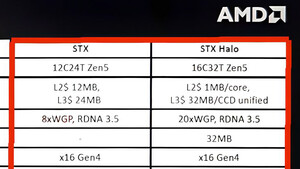Flexoflext
Cadet 1st Year
- Registriert
- Okt. 2022
- Beiträge
- 11
[Bitte fülle den folgenden Fragebogen unbedingt vollständig aus, damit andere Nutzer dir effizient helfen können. Danke!  ]
]
1. Nenne uns bitte deine aktuelle Hardware:
(Bitte tatsächlich hier auflisten und nicht auf Signatur verweisen, da diese von einigen nicht gesehen wird und Hardware sich ändert)
2. Beschreibe dein Problem. Je genauer und besser du dein Problem beschreibst, desto besser kann dir geholfen werden (zusätzliche Bilder könnten z. B. hilfreich sein)
Ich habe meine CPU gewechselt. Von 3600xt auf 5800x3d. NT kam neu und eine CPU-Wakü. Hatte vergessen das BIOS Update vorab zu machen und dieses dann via Flash über den USB laufen lassen bzw. nach 3,5 Stunden habe ich das abgebrochen. Update ging sozusagen nur blind, da Kein Bild/Signal kam. Der PC läuft beim Flashen an ohne powerknopf, wie es sein sollte. Lüfter laufen, rgb leuchtet, nur er kommt nicht zum Ende. Nach dem Tausch des NT hatte ich den PC an, um Fehlerquellen auszuschließen. Da lief alles reibungslos.
Ich hoffe, ihr könnt mir weiterhelfen.
Vielen Dank vorab!
3. Welche Schritte hast du bereits unternommen/versucht, um das Problem zu lösen und was hat es gebracht?
S. O.
Ich überlege, ob ich den alten Prozessor nochmal einbauen soll, um dann das BIOS Update zu installieren. Vorausgesetzt ich hab mir nicht das MB zerschossen bei der Aktion.
P.S.: Beachte auch die verschiedenen angepinnten Themen und die Forensuche. Möglicherweise findest du da bereits die Lösung zu deinem Problem.
1. Nenne uns bitte deine aktuelle Hardware:
(Bitte tatsächlich hier auflisten und nicht auf Signatur verweisen, da diese von einigen nicht gesehen wird und Hardware sich ändert)
- Prozessor (CPU): AMD ryzen 3600xt/5800x3d
- Arbeitsspeicher (RAM): 32gb G. Skill 3200mHz
- Mainboard: gigabyte x570 gaming x
- Netzteil: be quiet straight power 1000w
- Gehäuse:azza storm
- Grafikkarte: 3070/4090
- HDD / SSD: WD black sn 750
- Weitere Hardware, die offensichtlich mit dem Problem zu tun hat(Monitormodell, Kühlung usw.):
2. Beschreibe dein Problem. Je genauer und besser du dein Problem beschreibst, desto besser kann dir geholfen werden (zusätzliche Bilder könnten z. B. hilfreich sein)
Ich habe meine CPU gewechselt. Von 3600xt auf 5800x3d. NT kam neu und eine CPU-Wakü. Hatte vergessen das BIOS Update vorab zu machen und dieses dann via Flash über den USB laufen lassen bzw. nach 3,5 Stunden habe ich das abgebrochen. Update ging sozusagen nur blind, da Kein Bild/Signal kam. Der PC läuft beim Flashen an ohne powerknopf, wie es sein sollte. Lüfter laufen, rgb leuchtet, nur er kommt nicht zum Ende. Nach dem Tausch des NT hatte ich den PC an, um Fehlerquellen auszuschließen. Da lief alles reibungslos.
Ich hoffe, ihr könnt mir weiterhelfen.
Vielen Dank vorab!
3. Welche Schritte hast du bereits unternommen/versucht, um das Problem zu lösen und was hat es gebracht?
S. O.
Ich überlege, ob ich den alten Prozessor nochmal einbauen soll, um dann das BIOS Update zu installieren. Vorausgesetzt ich hab mir nicht das MB zerschossen bei der Aktion.
P.S.: Beachte auch die verschiedenen angepinnten Themen und die Forensuche. Möglicherweise findest du da bereits die Lösung zu deinem Problem.